컨테이너 세부 정보 위젯에는 인벤토리의 개체에 대한 하위 개체, 메트릭 및 경고 요약을 보여주는 그래프가 표시됩니다.
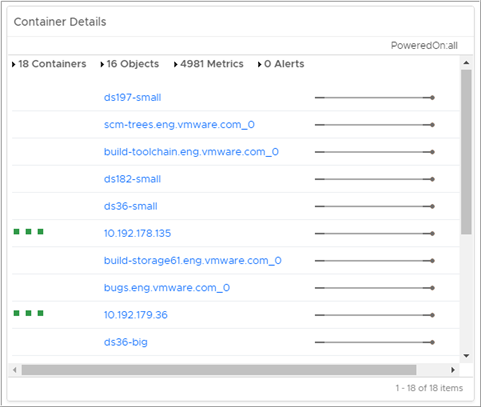
컨테이너 세부 정보 위젯 및 구성 옵션의 작동 방식
컨테이너 세부 정보 위젯은 인벤토리의 개체를 컨테이너 및 개체로 간주합니다. 컨테이너는 다른 개체를 포함하는 개체입니다. 이 위젯은 컨테이너를 나열하고 확인된 개체에 대한 컨테이너, 개체, 메트릭 및 경고 수를 표시합니다. 이 위젯은 각 컨테이너의 경고와 컨테이너의 하위 개체에 연결되는 아이콘도 표시합니다. 예를 들어 인벤토리에서 가상 시스템 2개와 데이터스토어 1개 같은 개체 3개가 포함된 호스트를 선택할 경우, 컨테이너 세부 정보 위젯에 컨테이너 3개와 두 가상 시스템의 하위 개체인 개체 2개, 호스트에 대한 경고 수, 호스트의 하위 개체에 대한 메트릭 수가 포함된 요약 정보가 표시됩니다. 또한 이 위젯에는 개체당 경고 수와 함께 컨테이너 3개가 각각 나열됩니다. 그래프에서 개체를 클릭하면 개체 세부 정보 페이지로 이동됩니다. 개체 옆에 있는 아이콘을 가리키면 관련 자원의 이름과 해당 상태를 보여주는 툴팁이 표시됩니다. 예를 들어 가상 시스템 옆에 있는 아이콘을 가리키면 관련 데이터스토어와 해당 상태를 보여주는 툴팁이 표시됩니다. 아이콘을 클릭하면 관련 개체의 개체 세부 정보 페이지로 이동되며 다음 예에서는 관련 개체가 데이터스토어입니다.
컨테이너 세부 정보 위젯은 대시보드에 추가한 이후에 편집할 수 있습니다. 대시보드의 다른 위젯에서 정보를 가져오고 해당 정보를 분석하도록 위젯을 구성할 수 있습니다. 대시보드를 편집하는 동안 자체 제공자 옵션에서 꺼짐을 선택하고 위젯 상호 작용 메뉴에서 소스 및 수신기 위젯을 설정하면 소스 위젯에서 선택한 개체에 대한 정보가 수신기 위젯에 표시됩니다. 예를 들어 동일한 대시보드의 개체 관계 위젯에서 선택한 개체에 대한 정보를 표시하도록 컨테이너 세부 정보 위젯을 구성할 수 있습니다.
컨테이너 세부 정보 위젯을 찾을 수 있는 위치
위젯은 어떠한 사용자 지정 대시보드에나 포함될 수 있습니다. 메뉴에서 대시보드를 클릭하면 구성된 대시보드를 볼 수 있습니다.
대시보드 위젯에 나타나는 데이터를 사용자 지정하려면 메뉴에서 대시보드를 클릭합니다. 을 클릭하여 대시보드를 추가하거나 편집합니다. 대시보드에서 위젯을 추가하고 보려면 보기 및 위젯 옵션 사이에서 전환합니다. 위젯 목록 패널에는 미리 정의된 모든 위젯 목록이 표시됩니다. 위젯을 위쪽 패널의 대시보드 작업 공간으로 끕니다.
컨테이너 세부 정보 위젯 구성 옵션
위젯의 제목 표시줄에서 위젯 편집 아이콘을 클릭하여 위젯을 구성합니다.
구성 옵션은 하나 이상의 섹션으로 그룹화됩니다. 위젯 데이터의 기반으로 사용할 개체를 선택하고 다음 섹션에서 개체를 구체화할 수 있습니다. 각 섹션에서 개체를 추가로 필터링하고 필터링된 개체를 다음 섹션으로 푸시합니다. 위젯 데이터는 마지막 섹션의 출력인 개체를 기반으로 합니다.
구성 섹션에서는 위젯에 대한 일반 구성 옵션을 제공합니다.
입력 데이터 섹션에서는 위젯에 대한 입력을 지정하는 옵션을 제공합니다. 이 섹션은 위젯이 자체 제공자 모드일 때 표시됩니다.
| 옵션 | 설명 |
|---|---|
| 제목 | 이 위젯을 동일한 위젯 템플릿 기반의 다른 인스턴스와 구분하는 사용자 지정 제목을 입력합니다. |
| 구성 | |
| 컨텐츠 새로 고침 | 이 위젯에서 데이터의 자동 새로 고침을 사용하거나 사용하지 않도록 설정합니다. 사용하지 않도록 설정하는 경우에는 대시보드를 열 때나 대시보드의 위젯에서 새로 고침 버튼을 클릭할 때만 위젯이 업데이트됩니다. |
| 간격 새로 고침 | 컨텐츠 새로 고침 옵션을 사용하도록 설정하는 경우 이 위젯에서 데이터를 새로 고치는 빈도를 지정합니다. |
| 자체 제공자 |
위젯에 표시되는 개체가 해당 위젯에 정의되었는지 또는 다른 위젯을 통해 제공되었는지를 나타냅니다.
|
| 모드 | 작게 또는 크게 버튼을 사용하여 그래프의 크기를 변경할 수 있습니다. |
| 데이터 입력 | |
| 개체 | 환경에서 개체를 검색하고 위젯 데이터를 기반으로 하는 개체를 선택합니다. 개체 추가 아이콘을 클릭하고 개체 목록에서 개체를 선택할 수도 있습니다. 필터 텍스트 상자를 사용하여 개체 목록과 태그 필터 창을 구체화하여 태그 값을 기준으로 개체를 선택할 수 있습니다. |